Macbook bị khoá iCloud là một trong những rắc rối không ai mong muốn gặp phải. Tình trạng này không chỉ khiến bạn không thể sử dụng thiết bị mà còn có thể dẫn đến mất dữ liệu quan trọng. Bài viết này sẽ cùng bạn tìm hiểu sâu hơn về nguyên nhân, cách xử lý hiệu quả khi Macbook không may ‘dính’ iCloud, cũng như những biện pháp phòng tránh tốt nhất.
Macbook bị khoá iCloud là gì? Dấu hiệu và tầm quan trọng
Khi nói đến Macbook bị khoá iCloud, chúng ta thường đề cập đến tính năng Activation Lock (Khoá Kích Hoạt). Đây là một phần của ứng dụng Find My (Tìm) do Apple phát triển, được thiết kế để ngăn người khác sử dụng iPhone, iPad, iPod touch, Apple Watch hoặc máy Mac của bạn nếu thiết bị bị mất hoặc bị đánh cắp. Một khi Activation Lock Macbook được kích hoạt, bất kỳ ai muốn tắt Find My, xoá dữ liệu hoặc kích hoạt lại máy Mac đều cần nhập đúng Apple ID và mật khẩu của chủ sở hữu.
Dấu hiệu rõ ràng nhất khi Macbook dính iCloud là màn hình hiển thị thông báo yêu cầu Apple ID và mật khẩu đã được sử dụng để thiết lập máy, hoặc thông báo “Macbook này đã bị mất và xoá”. Bạn sẽ không thể truy cập vào màn hình chính hay sử dụng bất kỳ tính năng nào của máy. Đôi khi, máy có thể khởi động vào màn hình tiện ích macOS Recovery nhưng vẫn yêu cầu thông tin đăng nhập iCloud để tiếp tục.
Tầm quan trọng của việc hiểu rõ về Macbook khóa kích hoạt là rất lớn. Đối với người dùng hợp pháp, nó là một lớp bảo vệ dữ liệu cực kỳ quan trọng. Tuy nhiên, nếu bạn mua phải một chiếc Macbook cũ mà chủ nhân trước chưa thoát iCloud, hoặc bạn vô tình quên mất thông tin tài khoản của mình, thì đây lại trở thành một rào cản lớn. Bạn có từng thấy thông báo này trên Macbook của mình chưa?
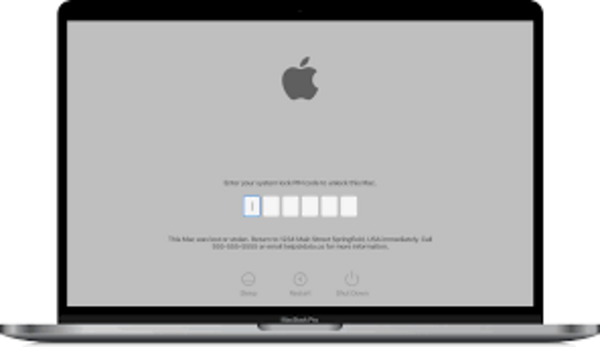
Nguyên nhân phổ biến khiến Macbook bị khoá iCloud
Có nhiều lý do khiến một chiếc Macbook có thể bị khoá iCloud, nhưng phổ biến nhất thường xoay quanh việc quản lý tài khoản Apple ID và tình trạng của thiết bị.
-
Quên Apple ID hoặc mật khẩu: Đây là nguyên nhân hàng đầu. Đôi khi chúng ta tạo tài khoản rồi không sử dụng thường xuyên, hoặc có quá nhiều mật khẩu cần nhớ. “Não cá vàng” là chuyện thường tình, bạn nhỉ? Khi cần khôi phục hoặc thiết lập lại máy, việc không nhớ thông tin đăng nhập sẽ dẫn đến tình trạng Macbook bị khoá iCloud.
-
Mua Macbook cũ chưa được thoát iCloud: Khi mua lại Macbook đã qua sử dụng, nếu người bán trước chưa đăng xuất hoàn toàn khỏi tài khoản iCloud của họ và tắt Find My Mac, thì máy vẫn còn liên kết với Apple ID đó. Đến khi bạn cần cập nhật, khôi phục, hoặc máy tự động yêu cầu xác thực, bạn sẽ gặp phải activation lock Macbook.
-
Nhập sai mật khẩu nhiều lần: Việc nhập sai mật khẩu Apple ID liên tục có thể khiến tài khoản bị khoá tạm thời vì lý do bảo mật. Mặc dù điều này không trực tiếp gây ra Macbook dính iCloud theo kiểu khoá kích hoạt, nhưng nó ngăn bạn truy cập vào các dịch vụ liên quan đến iCloud.
-
Macbook bị báo mất hoặc đánh cắp: Nếu chủ sở hữu cũ báo mất thiết bị thông qua Find My, máy sẽ bị khoá từ xa. Đây là một tính năng bảo mật hữu ích, nhưng nếu bạn mua phải một chiếc máy như vậy mà không biết, đó thực sự là một vấn đề lớn.
Hiểu rõ các nguyên nhân này giúp chúng ta cẩn trọng hơn, đặc biệt khi mua máy cũ. Có ai từng gặp phải tình huống mua máy cũ rồi mới phát hiện ra Macbook bị khoá iCloud không?
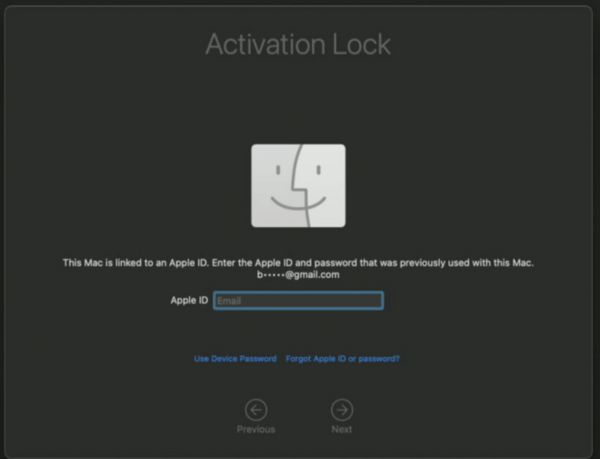
Cách kiểm tra tình trạng khoá iCloud trên Macbook chính xác
Việc kiểm tra tình trạng iCloud trên Macbook là vô cùng quan trọng, nhất là khi bạn dự định mua một chiếc máy đã qua sử dụng. Đừng để đến lúc “gạo đã thành cơm” mới phát hiện ra vấn đề nhé!
Đối với Macbook bạn đang sử dụng:
Cách đơn giản nhất là vào System Settings (Cài đặt Hệ thống) trên macOS Ventura trở lên, hoặc System Preferences (Tuỳ chọn Hệ thống) trên các phiên bản macOS cũ hơn. Nhấp vào tên của bạn hoặc Apple ID ở trên cùng. Nếu bạn thấy thông tin tài khoản của mình và tính năng Find My Mac (Tìm máy Mac) đang bật, nghĩa là máy đang được bảo vệ bởi iCloud của bạn. Bạn có thể thử tắt Find My Mac, nếu hệ thống yêu cầu mật khẩu Apple ID và bạn nhập thành công, thì mọi thứ vẫn trong tầm kiểm soát.
Khi mua Macbook cũ:
Đây là bước sống còn để tránh rắc rối với Macbook dính iCloud. Hãy yêu cầu người bán thực hiện các thao tác sau ngay trước mặt bạn:
- Đảm bảo Macbook có kết nối internet.
- Yêu cầu người bán vào System Settings > [Tên người bán] > cuộn xuống và chọn Sign Out (Đăng xuất). Họ sẽ cần nhập mật khẩu Apple ID để xác nhận. Quá trình này sẽ gỡ bỏ liên kết iCloud khỏi máy.
- Sau khi đăng xuất, hãy yêu cầu khởi động lại máy và thử thiết lập như máy mới. Nếu máy không yêu cầu Apple ID của người cũ ở màn hình Activation Lock Macbook, thì bạn có thể yên tâm phần nào. Bạn cũng có thể kiểm tra trực tiếp trên trang web của Apple (icloud.com/activationlock) bằng số sê-ri của máy, tuy nhiên Apple đã từng gỡ bỏ công cụ này, nên cách tốt nhất vẫn là kiểm tra trực tiếp trên thiết bị.
Cách kiểm tra icloud macbook này tuy mất chút thời gian nhưng sẽ giúp bạn tránh được nhiều phiền phức về sau. Cẩn thận không bao giờ là thừa, phải không nào?
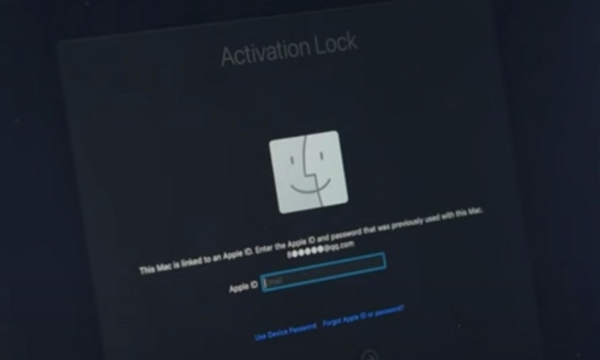
Hướng dẫn các giải pháp mở khoá iCloud cho Macbook an toàn
Khi Macbook của bạn không may bị khoá iCloud, đừng quá hoảng sợ. Có một vài giải pháp bạn có thể thử, nhưng hãy ưu tiên những cách chính thống và an toàn nhé.
-
Sử dụng đúng Apple ID và mật khẩu: Đây là cách đơn giản nhất nếu bạn là chủ sở hữu hợp pháp. Hãy cố gắng nhớ lại thông tin đăng nhập. Nếu quên mật khẩu, bạn có thể truy cập trang
iforgot.apple.comđể khôi phục. Apple cung cấp nhiều phương thức xác minh để bạn lấy lại quyền truy cập tài khoản. -
Liên hệ Apple Support (Hỗ trợ của Apple): Nếu bạn là chủ sở hữu ban đầu của Macbook và có đầy đủ hoá đơn mua hàng gốc (purchase proof), Apple có thể hỗ trợ bạn mở khoá iCloud Macbook. Bạn cần cung cấp bằng chứng sở hữu rõ ràng. Đây là cách chính thống và an toàn nhất, dù có thể mất chút thời gian. Apple rất coi trọng việc này để đảm bảo chỉ chủ sở hữu thực sự mới có thể gỡ bỏ activation lock Macbook.
-
Yêu cầu chủ cũ gỡ bỏ từ xa: Nếu bạn mua Macbook cũ và máy bị khoá, hãy liên hệ với người bán. Họ có thể đăng nhập vào
iCloud.com/find, chọn thiết bị của bạn trong danh sách All Devices (Tất cả thiết bị), sau đó chọn Erase Mac (Xoá Mac) và cuối cùng là Remove from Account (Gỡ bỏ khỏi Tài khoản). Cách này chỉ khả thi nếu người bán thiện chí và hợp tác. -
Cân nhắc về các dịch vụ bên thứ ba: Hiện nay, có nhiều dịch vụ quảng cáo khả năng bẻ khoá iCloud Macbook hoặc gỡ iCloud Macbook một cách nhanh chóng. Tuy nhiên, bạn cần hết sức cẩn trọng. Nhiều dịch vụ trong số này không đáng tin cậy, có thể sử dụng phương pháp không chính thống, tiềm ẩn rủi ro về bảo mật dữ liệu, hoặc thậm chí là lừa đảo. Hơn nữa, việc can thiệp phần cứng hoặc phần mềm trái phép có thể làm mất hiệu lực bảo hành của máy. Chi phí cho các dịch vụ này cũng không hề rẻ. Liệu có đáng để đánh đổi không?
Lời khuyên chân thành là hãy luôn ưu tiên các giải pháp chính thống từ Apple. An toàn vẫn là trên hết!
